win10最新版浏览器兼容模式怎么设置 360浏览器兼容模式调整设置
Win10最新版浏览器兼容模式设置非常简单,只需在浏览器的设置中找到兼容模式选项,然后选择需要兼容的网站即可,而360浏览器的兼容模式调整设置也十分方便,用户只需点击浏览器右上角的工具按钮,再选择兼容性视图即可完成设置。这样一来用户就可以在不同网站上获得更好的浏览体验。
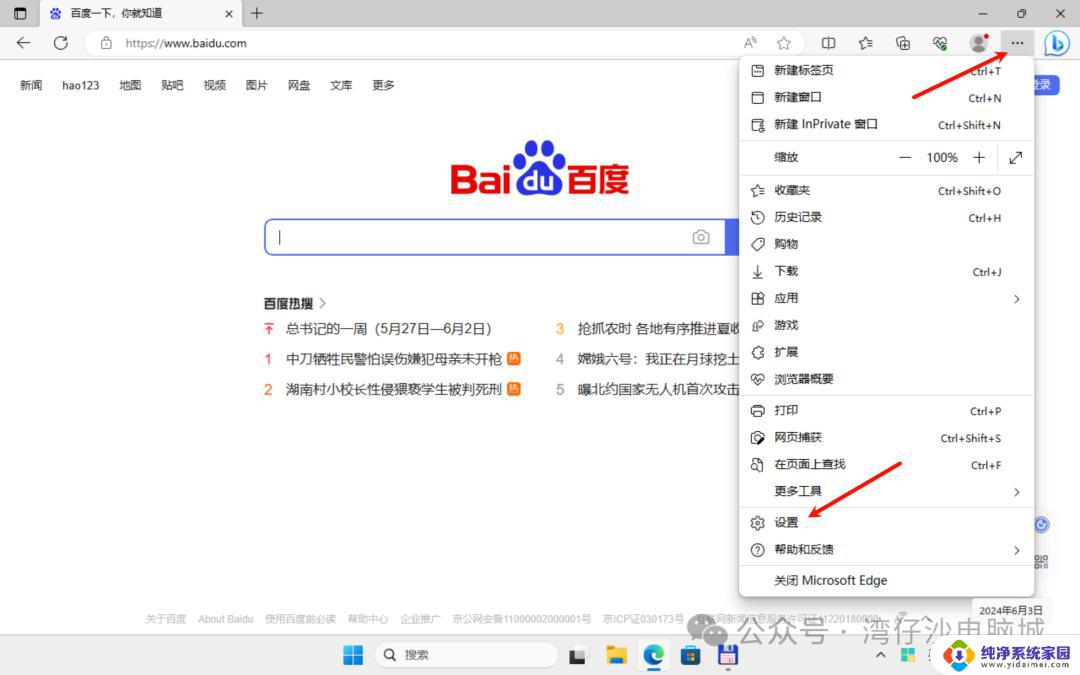
### 1. 打开360浏览器
首先,确保你的电脑上已经安装了360浏览器,并成功打开它。
### 2. 进入网页
在浏览器地址栏输入你想要访问的网页地址,并回车进入该网页。
### 3. 查找兼容模式按钮
在网页加载完成后,注意观察浏览器地址栏的右侧或网页标签页的右侧。通常会有一个“闪电”或“e”图标,这代表了当前页面的渲染模式。如果网页在标准模式下显示异常,可以尝试切换到兼容模式。
### 4. 切换至兼容模式
点击上述提到的“闪电”或“e”图标,会弹出一个下拉菜单。里面包含了“极速模式”和“兼容模式”两个选项。选择“兼容模式”后,浏览器会尝试以旧版浏览器的渲染方式重新加载当前网页,以解决兼容性问题。
### 5. 检查网页显示效果
切换模式后,刷新网页或重新加载,检查网页是否已正常显示。如果仍然存在问题,可以尝试清除浏览器缓存或使用其他浏览器进行访问。
### 6. 批量设置兼容模式
对于需要频繁访问的多个网站,360浏览器还提供了批量设置兼容模式的功能。用户可以在浏览器设置中,找到“高级设置”或“网站设置”等相关选项。对特定网站进行兼容模式的预设,以节省每次访问时手动切换的麻烦。
通过以上步骤,你可以轻松地在360浏览器中设置兼容模式,解决网页兼容性问题,享受更加流畅的浏览体验。
以上就是win10最新版浏览器兼容模式怎么设置的全部内容,有遇到这种情况的用户可以按照小编的方法来进行解决,希望能够帮助到大家。
win10最新版浏览器兼容模式怎么设置 360浏览器兼容模式调整设置相关教程
- ie浏览器win10怎么兼容模式设置 Win10 IE兼容模式设置步骤
- windows10 ie如何使用兼容模式 win10 ie浏览器兼容模式设置步骤
- microsoft edge如何设置兼容性 Win10 Edge浏览器怎么设置兼容模式
- ie10兼容性设置在哪里 win10 ie浏览器兼容模式的设置步骤分享
- win10浏览器 设置兼容性 在win10系统中如何开启浏览器的兼容模式
- win10兼容视图在哪里设置 如何在IE浏览器中设置兼容性视图
- win10 浏览器兼容性设置 在win10系统中如何设置浏览器的兼容视图
- win10系统ie兼容性视图设置 Windows10系统中设置IE浏览器兼容性视图的步骤
- 兼容性设置没有win10 win10兼容模式在哪里找
- 怎样设置360浏览器为默认浏览器 win10怎么更改默认浏览器为360浏览器
- 怎么查询电脑的dns地址 Win10如何查看本机的DNS地址
- 电脑怎么更改文件存储位置 win10默认文件存储位置如何更改
- win10恢复保留个人文件是什么文件 Win10重置此电脑会删除其他盘的数据吗
- win10怎么设置两个用户 Win10 如何添加多个本地账户
- 显示器尺寸在哪里看 win10显示器尺寸查看方法
- 打开卸载的软件 如何打开win10程序和功能窗口